Para conectar um calendário ao seu aplicativo GoodBarber, acesse o Construtor > Seções, clique no sinal "+" ao fundo da tela para adicionar uma nova seção, depois clique na fonte que deseja utilizar.
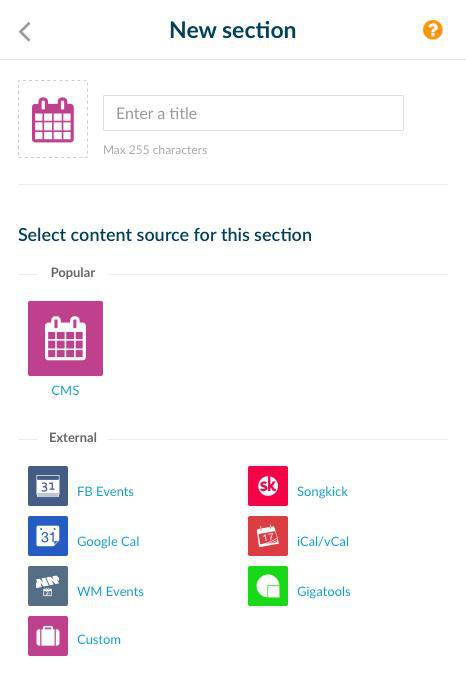
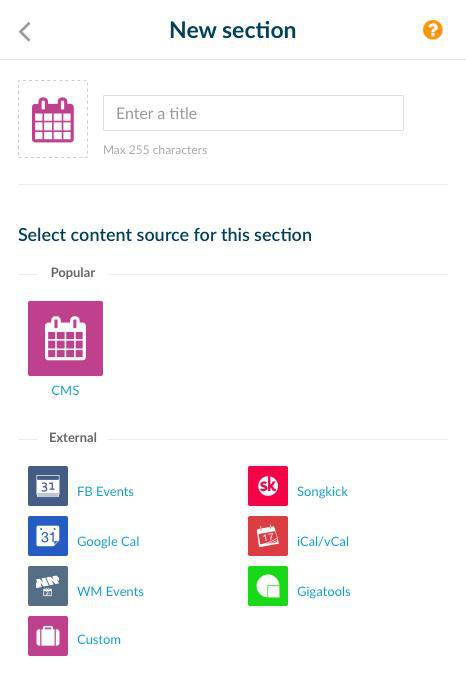
Você pode escolher entre 7 tipos de fontes para apresentar os seus eventos:
- Eventos de Facebook
- Songkick
- Calendário Google
- iCal/vCal
- WMaker
- Gigatools
- Personalizado
- Eventos de Facebook
- Songkick
- Calendário Google
- iCal/vCal
- WMaker
- Gigatools
- Personalizado
1. Conectar o calendário de uma página de Facebook
Para conectar a agenda da sua página de Facebook ao seu aplicativo GoodBarber, basta preencher o nome da seção, depois o nome de usuário da sua página.
Se você é um usuário do Facebook, provavelmente sabe que está no URL do seu perfil.
Por exemplo, o nome de usuário da página GoodBarber está no seu URL:
http://www.facebook.com/goodbarber.
Se você é um usuário do Facebook, provavelmente sabe que está no URL do seu perfil.
Por exemplo, o nome de usuário da página GoodBarber está no seu URL:
http://www.facebook.com/goodbarber.
2. Conectar um calendário usando o Songkick
Para conectar um calendário usando o Songkick, preencha o nome da seção e então cole o URL do seu feed nas configurações da seção.
3. Conecte um Calendário Google
Para conectar o seu Calendário Google ao seu aplicativo GoodBarber é fácil.
Comece preenchendo o nome da seção, depois basta clicar no botão Solicitar acesso ao serviço e você será redirecionado para o website Google para permitir que a GoodBarber acesse ao seu conteúdo. Confirme a autorização para voltar ao seu back office e completar o processo. Você deve então especificar qual dos calendários você deseja mostrar no seu aplicativo.
Atenção: a Google não lhe permite mostrar múltiplos calendários na mesma página, por isso ao adicionar uma tab "Todas as categorias" à sua seção de calendário Google, você verá uma página em branco. Se tem múltiplos calendários, exiba-os um a um, usando os filtros.
Comece preenchendo o nome da seção, depois basta clicar no botão Solicitar acesso ao serviço e você será redirecionado para o website Google para permitir que a GoodBarber acesse ao seu conteúdo. Confirme a autorização para voltar ao seu back office e completar o processo. Você deve então especificar qual dos calendários você deseja mostrar no seu aplicativo.
Atenção: a Google não lhe permite mostrar múltiplos calendários na mesma página, por isso ao adicionar uma tab "Todas as categorias" à sua seção de calendário Google, você verá uma página em branco. Se tem múltiplos calendários, exiba-os um a um, usando os filtros.
4. Conectar um calendário a um site Wmaker
Para conectar o calendário do seu site WMaker ao seu aplicativo GoodBarber, preencha:
- O nome da seção
- URL do seu site WMaker
- Login: a sua ID de conta
- Password: a sua senha
- O nome da seção
- URL do seu site WMaker
- Login: a sua ID de conta
- Password: a sua senha
5. Conectar ao feed iCal/vCal
Para conectar um feed iCal/vCal, preencha o nome da seção, depois cole o url do seu feed no campo definições.
6. Conectar um calendário usando o Gigatools
No campo Configurações, escolha a fonte do seu calendário de entre o Twitter, o SoundCloud e o Mixcloud.
Então preencha o nome da seção e o nome de usuário da página que conectou.
Então preencha o nome da seção e o nome de usuário da página que conectou.
7. Conecte um feed personalizado
Para conectar um feed Personalizado, preencha o nome da seção, depois cole o seu feed url personalizado no campo definições. Garanta que o seu feed personalizado respeita as especificações da API de Conteúdo.
Atenção: Nós não exibimos eventos passados ou que repetem, isto aplica-se a todos os recursos.

